Фрактальные цветы, обои с цветами, необычные превращения в уроке фотошопа
Вам потребуется: Фильтр Плагин
Для этого урока мы будем использовать цветок, хотя можно взять абсолютно любой объект или геометрические фигуры (даже белый квадрат!). Открываем изображение и удаляем фон.

Далее увеличиваем размер холста до 1000×1000pix. Не имеет значения, сколько слоев у вас есть. Фильтр будет работать только на этом слое, оставляя остальные нетронутыми
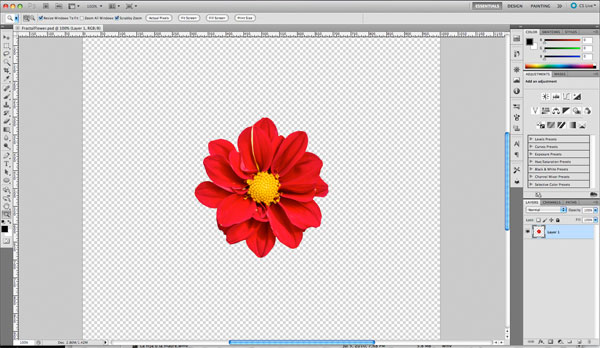
Настройки мы собираемся использовать в этом уроке жестко связанные с размером изображения цветка. Любое небольшое изменение в настройках приведет к другому изображению. 1) Выбираем рабочий слой с цветком или любой другой объект, который решили использовать. 2) Далее FILTERS> PIXEL BENDER> PIXEL BENDER GALLERY… 3) Выбираем Fractal Explorer Orbit Trap из выпадающего меню. С помощью этого фильтра, настройки по умолчанию, вы увидите нечто похожее на изображение ниже
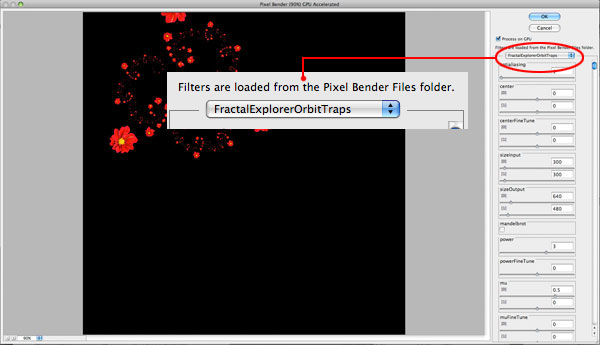
Начнем с самых основ. Прежде чем приступить к работе с фракталами, ставим размер объекта и размер холста. В этом случае размеры цветка 385×400pix. Вы можете установить любой размер. Далее создаем размер выходного изображения. В этом случае 1000×1000pix, как размер нашего холста. Вы можете использовать различные размеры
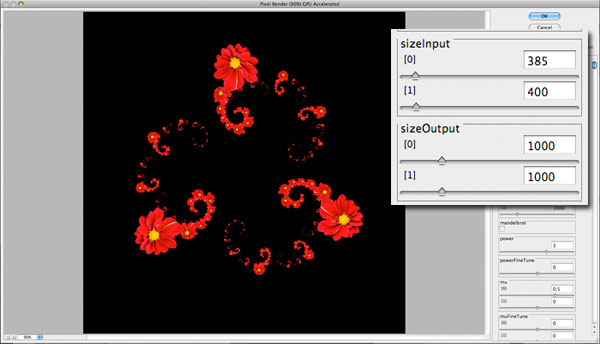
Далее идем Orbit Trap settings. Ставим следующие параметры, которые будут определять внешний вид нашего изображения. Сосредоточьтесь на этой части и попробуйте различные значения. Установив значения, показанные ниже, не нажимайте ОК. Не нужно нажимать кнопку ОК, пока мы не закончим весь урок!
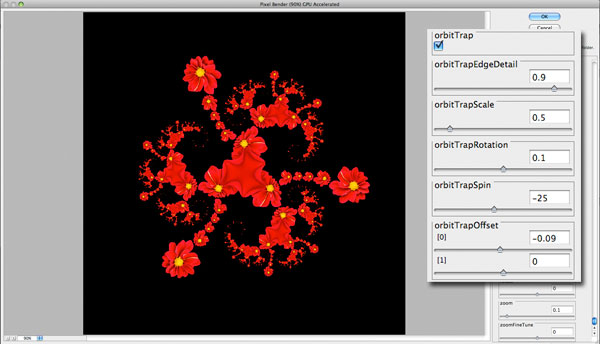
Уточним «тонкие» настройки для изображения: 1) Antialiasing. Это последняя настройка, с которой мы должны работать перед нажатием OK. Ставим значение 3, изображение станет очень гладким. 2) Center. Эти два значения будут центром изображения. Используйте их вместе с Zoom для перемещения по фрактальной плоскости. 3) Iterations. Настоящая «звезда» этого прекрасного этапа настройки. Хотя это довольно трудно объяснить, что это такое, можно сказать, что этот параметр дает более чуткую глубину фрактала. 4) Zoom. Используйте этот параметр, чтобы изменить масштаб изображения фрактала. В этом случае мы собираемся установить 20, чтобы фрактал был более сложным и красивым. Далее мы собираемся увеличить фрактал, нажимаем на его центр и, наконец, добавляем antialiasing value - 3.
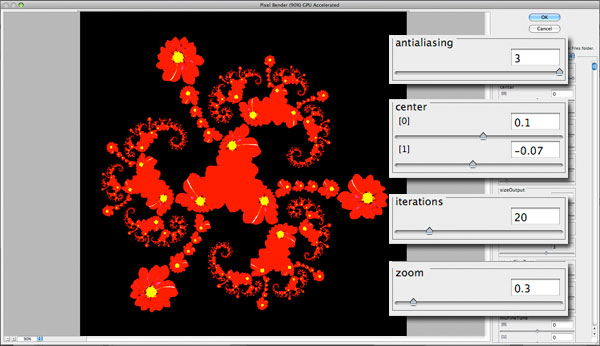
Теперь нажимаем кнопку ОК.

уроке фотошоп, уроки фотошопа, урок Photoshop
Компания TCL заняла первое место в мире по объёму продаж кондиционеров с функцией притока свежего воздуха…
Компания Tineco показала свои новейшие разработки в сфере умной бытовой техники на международной выставке…


